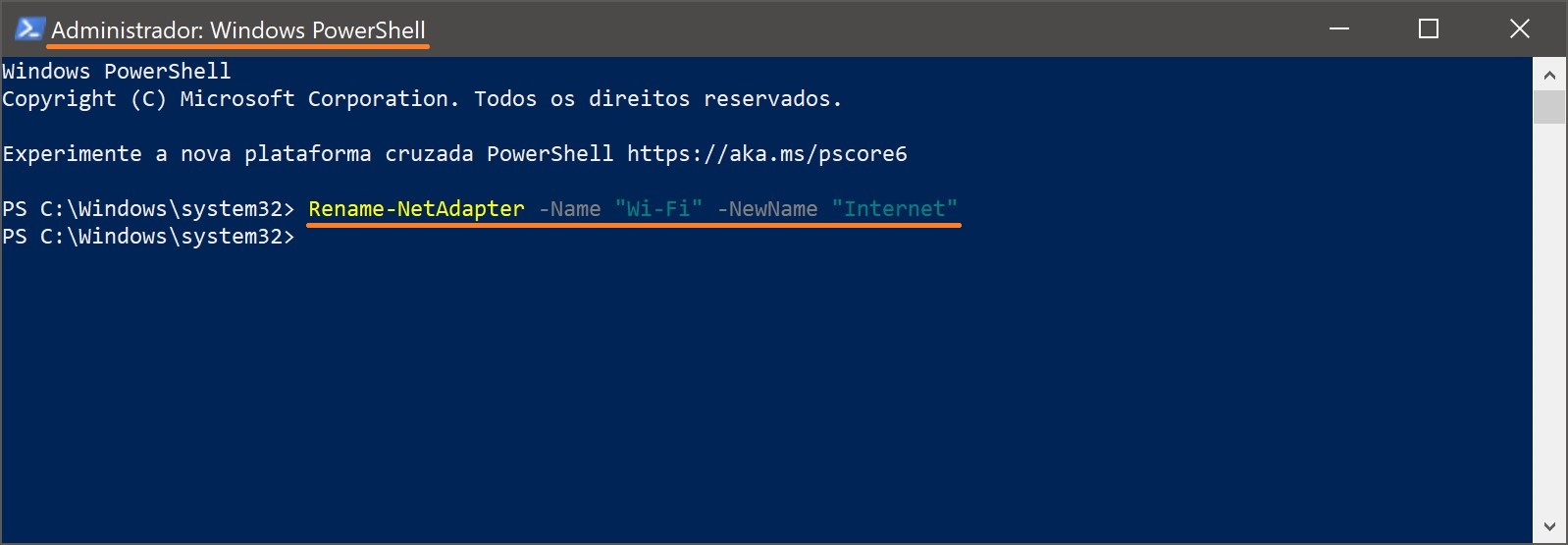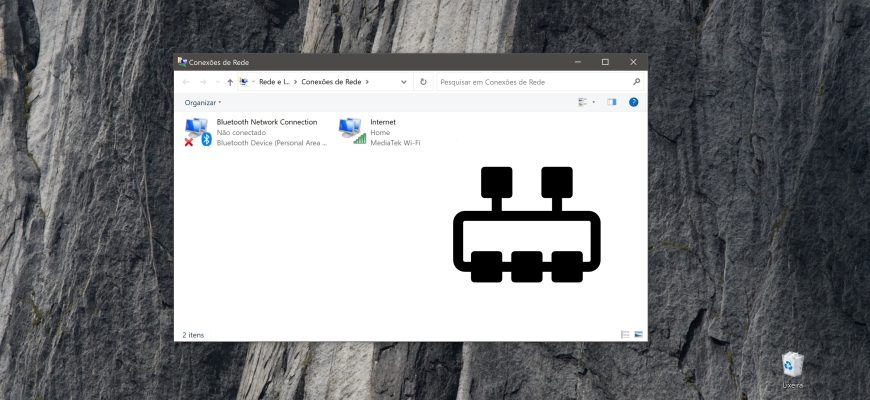Uma conexão de rede é um conjunto de dados necessários para conectar seu computador à Internet, a uma rede local ou a qualquer outro computador.
Depois de instalar o driver de cada adaptador de rede, o sistema operacional Windows configura automaticamente as conexões de rede no computador local. Todas as conexões de rede disponíveis são exibidas na janela Conexões de rede.
Se necessário, você pode renomear a conexão de rede usando os métodos abaixo.
Para renomear uma conexão de rede, você deve estar conectado com privilégios de administrador
Como renomear uma conexão de rede na janela Conexões de rede
Para renomear uma conexão de rede usando esse método, pressione a combinação de teclas Win+R. Na janela Executar que será aberta, digite ncpa.cpl e pressione Enter ↵.
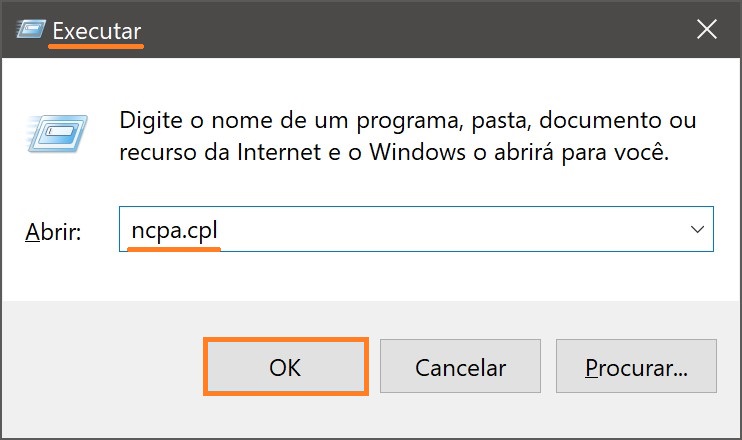
Na janela “Conexões de rede” que se abre, clique com o botão direito do mouse na conexão de rede que deseja renomear e selecione Renomear no menu de contexto que se abre.
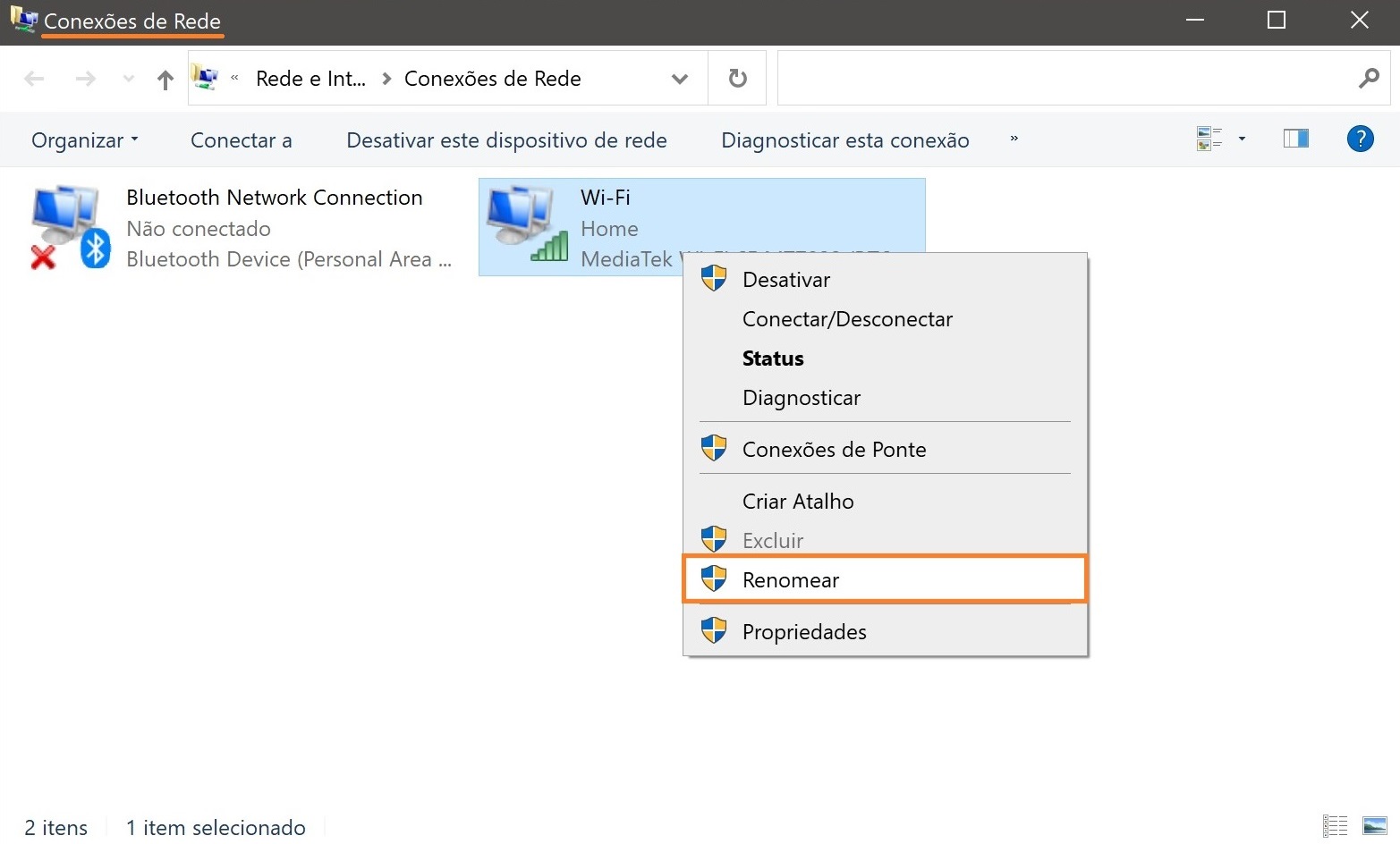
Em seguida, digite um novo nome para a conexão de rede e pressione a tecla Enter ↵.
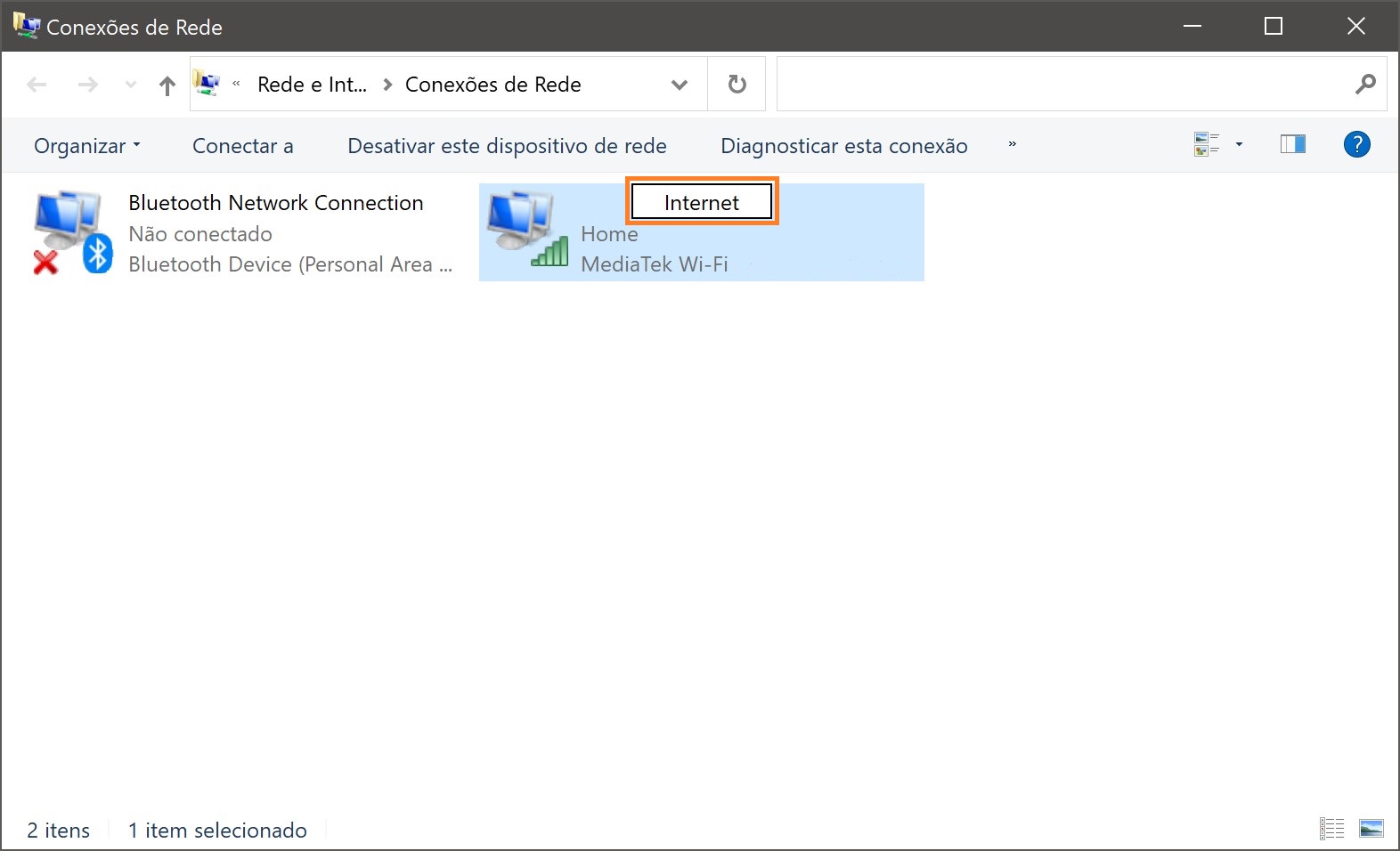
Como renomear uma conexão de rede na prompt de comando
Esse método usa comandos do utilitário de linha de comando netsh (network shell), que permite exibir ou alterar a configuração de rede do computador.
A primeira coisa que precisamos fazer é descobrir os nomes das interfaces de rede. Para isso, execute um prompt de comando como administrador e execute o seguinte comando:
netsh interface show interface
Lembre-se do nome da interface de rede que deseja renomear (neste exemplo, renomearemos a conexão de rede com o nome Internet).
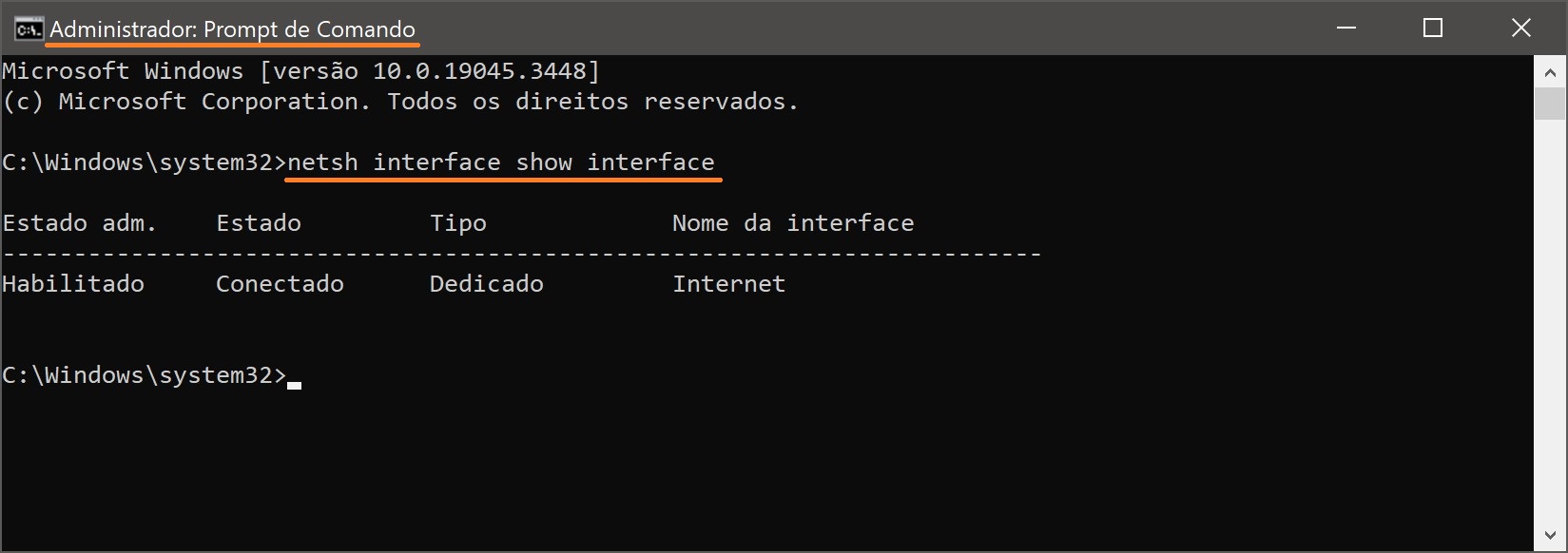
Para renomear uma conexão de rede, execute o seguinte comando:
netsh interface set interface name=”Nome atual” newname=”Novo nome”
Substitua o Nome atual no comando acima pelo nome real da conexão de rede que você deseja renomear (neste exemplo, Internet).
Substitua também o Novo nome no comando acima pelo novo nome real necessário para a conexão de rede (por exemplo, Wi-Fi).
Neste exemplo, o comando é o seguinte:
netsh interface set interface name=”Internet” newname=”Wi-Fi”
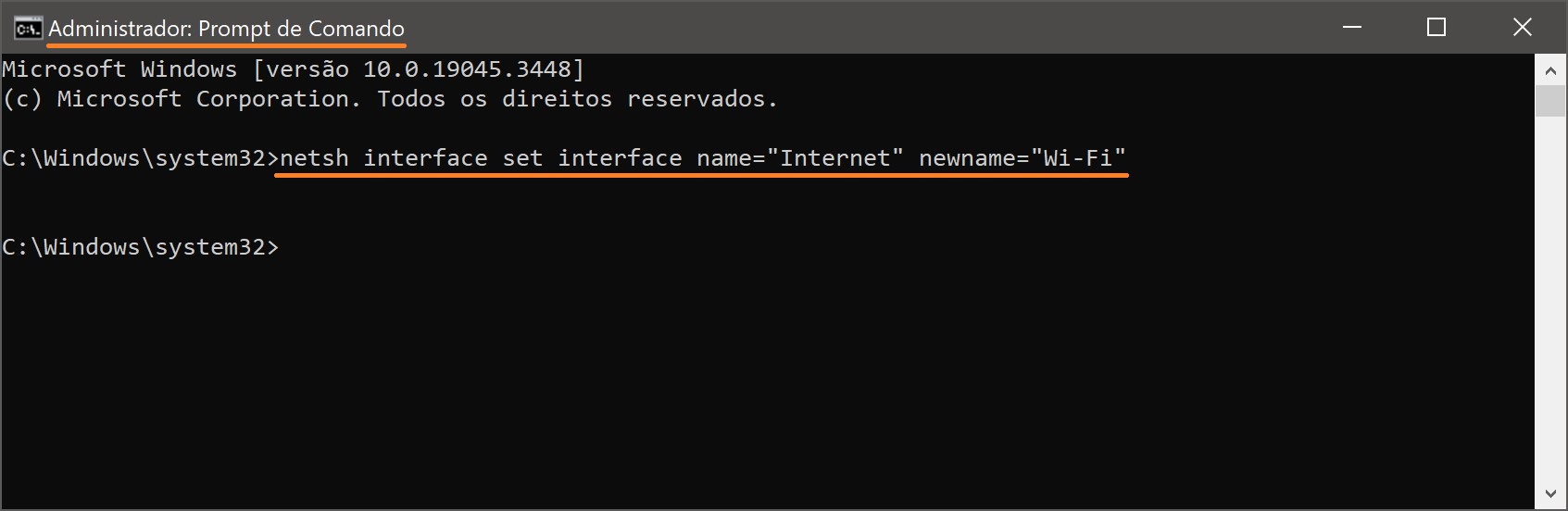
Como renomear uma conexão de rede no Windows PowerShell
Esse método só está disponível no Windows 8.1 e no Windows 10.
A primeira coisa a fazer é descobrir o nome da conexão de rede (adaptador de rede). Para isso, execute o console do Windows PowerShell como administrador e execute o seguinte comando:
Get-NetAdapter | format-list
A linha Name mostra o nome da conexão de rede (adaptador de rede). Lembre-se do nome da conexão de rede a ser renomeada (neste exemplo, Wi-Fi).
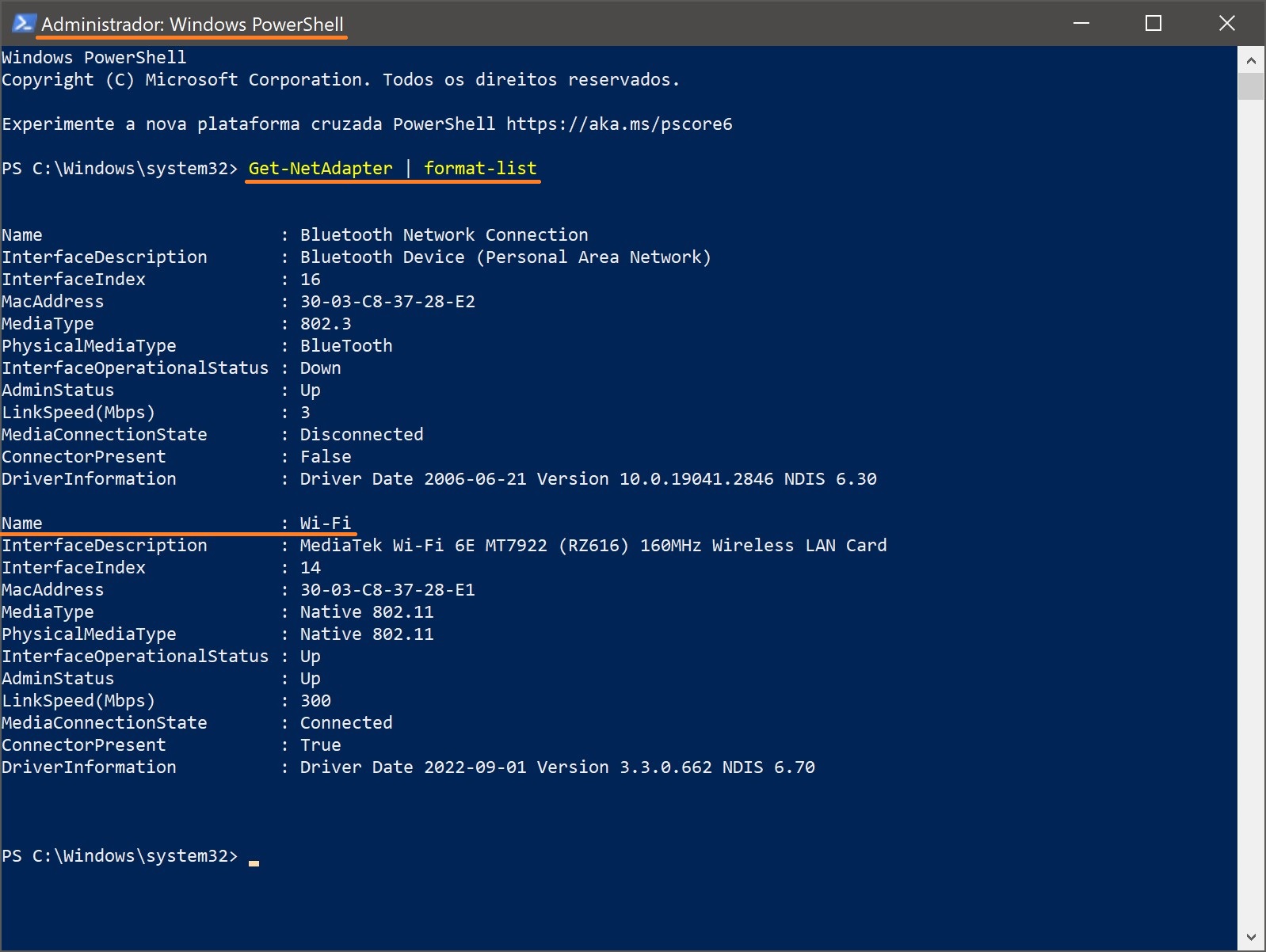
Para renomear uma conexão de rede, execute o seguinte comando:
Rename-NetAdapter -Name “Nome atual” -NewName “Novo nome“
Substitua o Nome atual no comando acima pelo nome real da conexão de rede que você deseja renomear (neste exemplo, Wi-Fi).
Substitua também o Novo nome no comando acima pelo novo nome real necessário para a conexão de rede (por exemplo, Internet).
Neste exemplo, o comando é o seguinte:
Rename-NetAdapter -Name “Wi-Fi” -NewName “Internet”